Nextren.com - Awalnya sukses di Amerika, Netflix kini makin disukai di seluruh dunia.Di Indonesia, tayangan film Netflix juga sudah bisa dinikmati dengan lancar dari berbagai chanel.Banyaknya film yang bisa ditonton, dengan variasi bahkan film khusus buatan sendiri, membuat netflix punya penggemar tersendiri.Netflix merupakan platform streaming video on-demand (VoD) yang populer.
Baca Juga: Daftar Tayangan Terbaru Netflix di Bulan Juni Untuk NgabuburitPenggunanya bisa menghabiskan waktu berjam-jam untuk menonton streaming film atau serial TV. Hal ini tak menjadi masalah apabila streaming dilakukan via jaringan Wi-Fi atau LAN yang tidak membatasi pemakaian data internet. Beda halnya apabila streaming dengan koneksi seluler di smartphone atau tablet yang kuota datanya terbatas. Jumlah data internet yang disedot oleh Netflix bisa mencapai 7 GB per jam untuk video dengan resolusi 4K.
Baca Juga: Kamu Bisa Belajar Bahasa Sambil Menonton Netflix Lewat Google Chrome
Tentu, konsumsi data ini tergantung kualitas (resolusi) video streaming yang ditonton. Semakin tinggi kualitasnya, ukurannya semakin besar pula. Untungnya, Netflix menyediakan cara untuk menyetel kualitas alias resolusi video secara manual, bukannya otomatis berdasarkan kecepatan internet. Dengan menyetel kualitas, pengguna bisa membatasi berapa banyak data internet yang dikonsumsi saat menonton video di Netflix.
Baca Juga: Netflix Luncurkan Paket Berlangganan Murah Mulai Rp 50 Ribuan di India, Indonesia Kapan?Ada dua cara untuk melakukan hal ini. Selengkapnya silakan simak di bawah. Cara memilih kualitas video di Netflix 1. Resolusi video
Metode pertama adalah memilih resolusi video per profil pengguna.
Baca Juga: Akhirnya Pelanggan IndiHome Bisa Akses Netflix Tanpa Oprek atau VPNCaranya, masuk ke menu "Settings" di aplikasi Netflix lewat tombol tiga garis horizontal di pojok kanan bawah atau kiri atas tampilan aplikasi. Setelah itu, pilih menu "Account". Beberapa saat kemudian, pengguna akan diantarkan ke halaman profil akun Netflix yang akan dibuka di peramban ponsel. Pengguna juga bisa mengunjungi halaman pengaturan profil akun Netflix di netflix.com melalui peramban desktop.
Baca Juga: XL Home Tawarkan Netflix Plus Internet Mulai Rp 349 Ribu di Botabek dan 5 Kota
Di halaman pengaturan akun profil, pilih menu "Playback settings" yang berada di tab "My Profile". Kemudian, pilih kualitas video yang diinginkan.Pilihan "Low" akan menghasilkan kualitas streaming video yang rendah, tapi konsumsi datanya hanya sekitar 0,3 GB (300 MB) per jam.
"Medium" berarti kualitas standar (SD) dengan konsumsi sekitar 0,7 GB (700 MB) per jam.
Baca Juga: Netflix Luncurkan Tampilan Antarmuka dan Subtitle Bahasa Indoneisa
Ilustrasi cara mengganti kualitas video Netflix
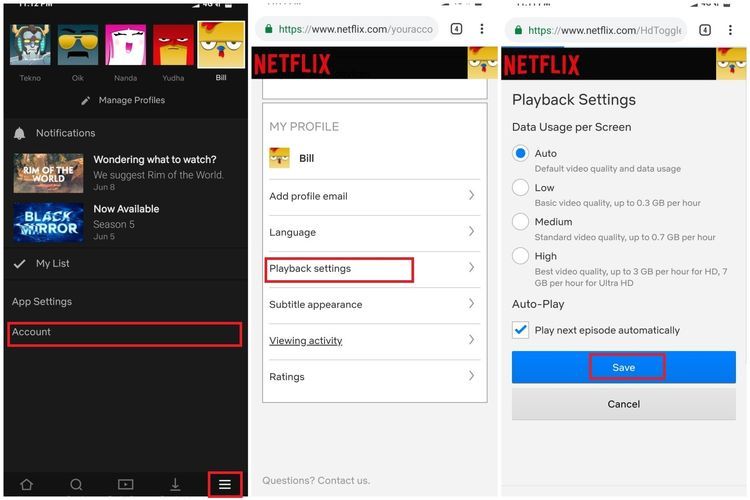
Cara kedua, sebagaimana dirangkum dari Digital Trends, Senin (17/6/2019), adalah melalui pengaturan data seluler di aplikasi Netlfix.
Baca Juga: Apple Bakal Bikin Layanan Langganan Game Ala Netflix
Bukalah menu "Settings" melalui tombol tiga garis horizontal tadi, lalu pilih "App Settings" dan "Cellular Data Usage". Ada empat opsi yang bisa dipilih. "Automatic" menyeimbangkan antara pemakaian data dengan kualitas video dan bisa menayangkan 4 video untuk setiap GB konsumsi data, tapi jumlah ini bisa bervariasi. "Maximum Data" akan melakukan streaming video dengan kualitas tertinggi dan konsumsi data terbesar.
Baca Juga: 11 Deretan Hape Ini Tampilkan Netflix Kualitas HDR, Makin Asik NontonResolusi video akan disetel di Full HD atau 4K apabila tersedia. Opsi "Save Data" berkebalikan dari "Maximum Data". Fungsinya adalah menekan penggunaan data sebesar mungkin sehingga bisa melakukan streaming hingga 6 video per GB (bervariasi). 3. Streaming via WiFi
Terakhir, pilihan "Wi-Fi" berarti perangkat hanya akan melakukan streaming saat tersambung ke jaringan Wi-Fi, tapi video yang sudah diunduh sebelumnya tetap bisa ditonton walaupun Wi-Fi dimatikan. Informasi lebh lanjut bisa dilihat di halaman support Netflix di tautan berikut. (Bill Clinten)Artikel ini telah tayang di Kompas.com dengan judul "Cara Menghemat Pemakaian Data Internet untuk Menonton Netflix"
:blur(7):quality(50):quality(100)/photo/2024/04/19/20240328_043911jpg-20240419040559.jpg)
:blur(7):quality(50)/photo/2018/08/21/1732255125.jpg)














:blur(7):quality(50)/photo/2024/04/19/20240328_043911jpg-20240419040559.jpg)
:blur(7):quality(50)/photo/2024/04/18/image002jpg-20240418054707.jpg)
:blur(7):quality(50)/photo/2024/04/18/20240418_141549jpg-20240418052617.jpg)
:blur(7):quality(50)/photo/2024/03/14/20240313_154935jpg-20240314013537.jpg)
:blur(7):quality(50)/photo/2024/04/19/20240328_043911jpg-20240419040559.jpg)
:blur(7):quality(50)/photo/2018/04/24/1451048391.jpg)
:blur(7):quality(50)/photo/2024/01/08/61c8556edc5c7-1jpg-20240108112204.jpg)
:blur(7):quality(50)/photo/2023/02/22/best-computer-for-video-editing-20230222110617.jpg)
:blur(7):quality(50)/photo/2022/01/13/51060556503_c9630f3175_bjpg-20220113113204.jpg)
:blur(7):quality(50)/photo/2022/03/17/young-pretty-modern-muslim-woman-20220317042648.jpg)